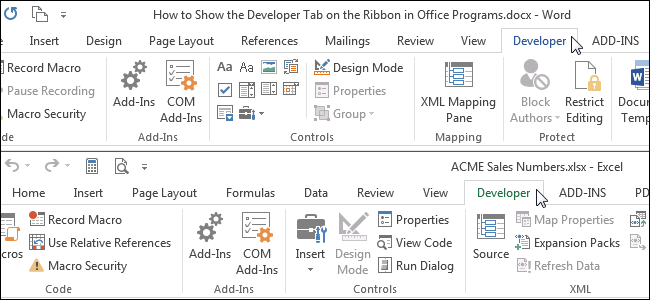
顾名思义,Office程序中的“开发人员”选项卡允许您创建用于Office程序的应用程序、编写宏、运行以前录制的宏、使用XML命令和ActiveX控件、使用表单控件,并且默认情况下不可用。
即使您不是开发人员,您也可能希望在Word中使用文档模板,在Word、Excel或PowerPoint中向文档添加一些表单控件,使用宏自定义Office程序,或者在Outlook中使用自定义表单。所有这些任务都需要“开发人员”选项卡,我们将向您展示如何激活它。
注意:我们使用Word 2013来说明此功能,但“开发人员”选项卡在Word、Excel、PowerPoint、Outlook和Publisher中均可用,并且以相同的方式激活。
首先,右键单击Ribbon上的空白点,然后从弹出菜单中选择“自定义Ribbon”。
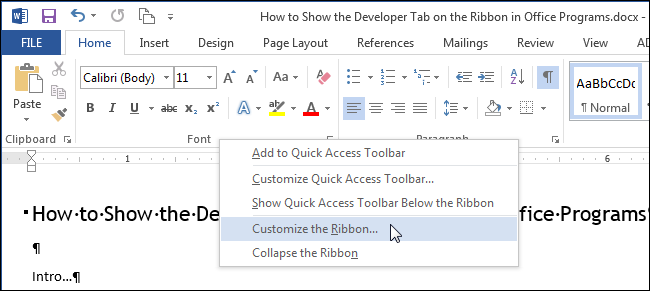
显示“Word选项”对话框上的“自定义功能区和键盘快捷键”屏幕。
注意:您也可以通过单击文档中的“文件”选项卡,在后台屏幕上选择“选项”,然后在“Word选项”对话框左侧的项目列表中单击“自定义功能区”来访问此屏幕。
在“Customize the Ribbon”下拉列表下的列表中,选中“Developer”复选框,以便在该框中有一个复选标记。
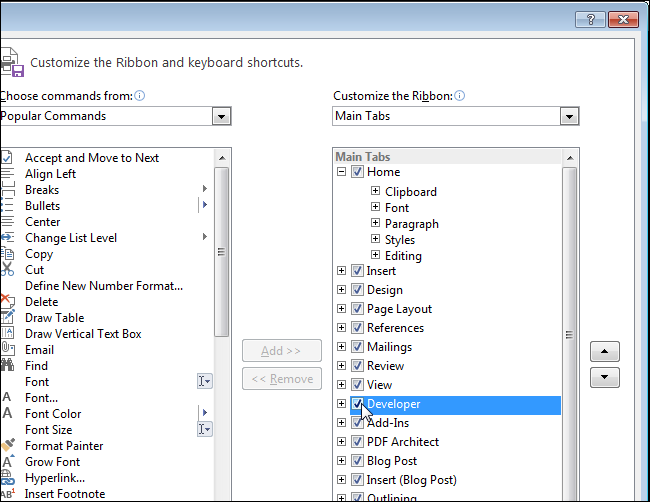
单击“确定”接受更改并关闭“Word选项”对话框。
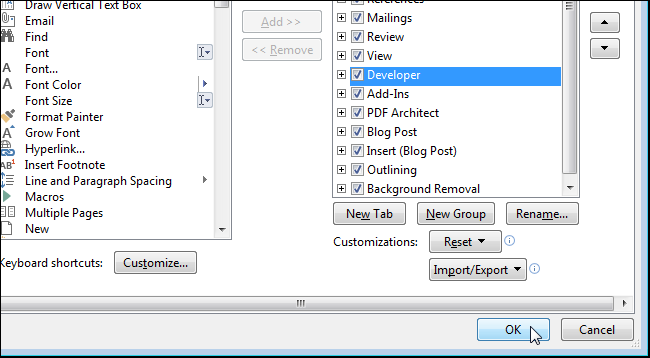
“Developer”选项卡现在显示在功能区上,如本文开头的图像所示。